Fix: Systemgendannelse blev ikke fuldført med succes på Windows 10
Windows Fejlfinding Fejlfind Vejledning / / August 04, 2021
Annoncer
Forsøger at gendanne dine windows 10 fra et for nylig gemt tidsstempel, men at få fejl i systemgendannelse blev ikke fuldført med succes? Systemgendannelse er et værktøj, der kan hjælpe dig med at løse problemer ved at rulle Windows tilbage i den tidligere installationstilstand. Hvis systemgendannelsen ikke fungerer korrekt, kan du løse problemet her.
Windows er kendt for at være det hyggeligste operativsystem blandt andre operativsystemer. Derfor indeholder den forskellige fejlfindingsværktøjer, som du nemt kan bruge til at rette almindelige fejl på din pc. Et sådant værktøj er Systemgendannelsesværktøjet. Dette værktøj hjælper med at oprette gendannelsespunkter på dit system, og hvis noget sker dårligt, kan du springe tilbage til gendannelsespunktet og få din pc til det punkt, hvor du oprettede gendannelsespunktet.
Selvom nogle mennesker rapporterer, at der er nogle problemer med processen, giver værktøjet en fejl "Systemgendannelse blev ikke fuldført med succes" og en fejlkode:
0x80070005. Så i denne artikel skal vi se, hvorfor denne fejl opstår, og hvordan du kan rette op på dette for at gendanne dit system.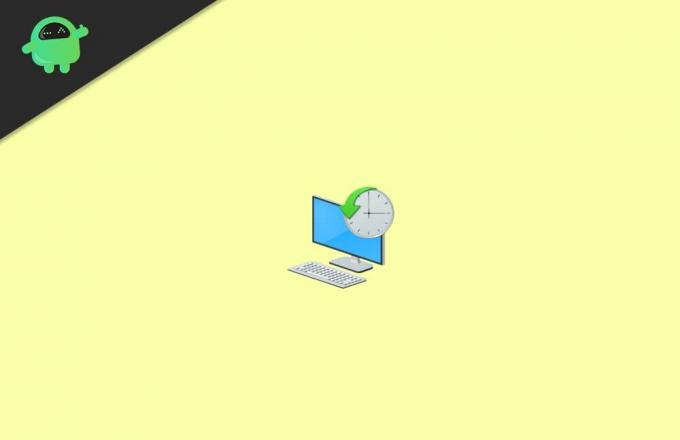
Annoncer
Indholdsfortegnelse
-
1 Fix: Systemgendannelse blev ikke fuldført med succes på Windows 10
- 1.1 Metode 1: Prøv at deaktivere Antivirus
- 1.2 Metode 2: Prøv at gendanne fra fejlsikret tilstand
- 1.3 Metode 3: Prøv at gendanne fra Windows installationsmedie:
- 2 Konklusion
Fix: Systemgendannelse blev ikke fuldført med succes på Windows 10
Metode 1: Prøv at deaktivere Antivirus
Selve fejlen siger, at ethvert antivirusprogram muligvis blokerer dig for at foretage en systemgendannelse. Så hvis dette er tilfældet i dit tilfælde, vil deaktivering af antivirusprogrammet løse dette problem. Så lad os først deaktivere dit antivirusprogram.
Bemærk: Folk bruger forskellige antivirussystemer, så det er umuligt at dække dem alle. Du kan søge på google om, hvordan du midlertidigt deaktiverer dit antivirus (med navnet på appen).
Trin til deaktivering af Windows Defender eller Antivirus:
- Klik på Start og søg efter Defender.
- Åbn Windows-sikkerhedsappen, og klik på Virus- og trusselsbeskyttelse.

- Slå realtidsbeskyttelsen fra.

Det er det. Nu da antivirusprogrammet er deaktiveret, skal du prøve at udføre en systemgendannelse.
Annoncer
Metode 2: Prøv at gendanne fra fejlsikret tilstand
Windows har en sikker tilstand, hvor du kan foretage fejlfinding og rette almindelige fejl. Så du kan prøve at udføre systemgendannelsen fra fejlsikret tilstand. Da det kun starter det absolutte minimum af værktøjer, der kræves for at køre, eliminerer dette alle tredjepartsforstyrrelser.
Trin til at gå i fejlsikret tilstand i Windows 10:
- Klik på Start menu.
- Klik på Strøm ikon.
- Hold nu shift-tasten nede, og klik på Genstart.

- Klik nu på følgende muligheder en efter en.
Fejlfinding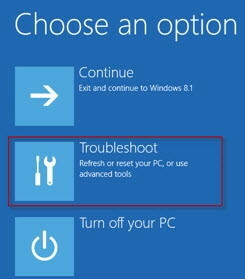 Avancerede indstillinger
Avancerede indstillinger Opstartsindstillinger
Opstartsindstillinger Genstart
Genstart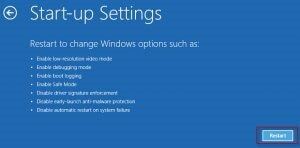
- Nu genstarter din pc til en liste over Boot-muligheder.

- Når menuen vises, skal du trykke på nej. 4 på dit tastatur.
- Din pc genstarter til sikker tilstand.
Når du er i sikker tilstand, kan du prøve at foretage en systemgendannelse. Det skal fungere nu uden problemer.
Metode 3: Prøv at gendanne fra Windows installationsmedie:
Hvis du har et Windows-installationsmedie (DVD eller Bootable Pendrive), kan du også prøve at gendanne fra det. Selvom du skal bemærke, at du skal have mindst en administratorkonto på systemet, skal du gendanne.
Annoncer
- Indsæt installationsmediet, og start fra det.
(Forskellige computere har forskellige procedurer. Så henvis til manualen eller google din vej) - Vælg dit sprog, og klik på Næste.
- Klik på Reparer din computer i venstre hjørne på installationsskærmen.

- Klik på Fejlfinding> Avancerede indstillinger> Systemgendannelse.
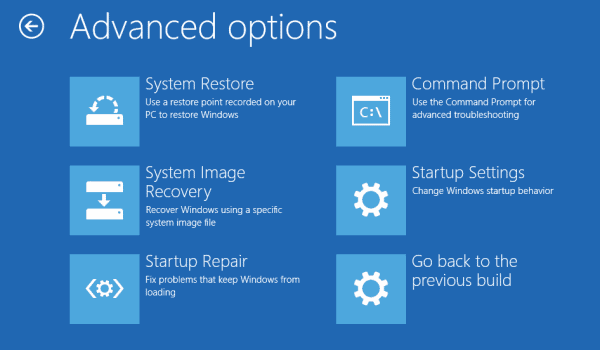
- Endelig skal du følge vejledningen på skærmen for at gendanne din pc.
Konklusion
Så som du kan se, er der flere løsninger til løsning af, at systemgendannelsen ikke fuldførte en vellykket fejl på Windows 10. Imidlertid finder mange mennesker den anden metode mest nyttig. Fordi det meste af tiden afbryder noget tredjepartssoftware systemgendannelsesprocessen, hvilket resulterer i fejl. Men hvis din sag er noget anderledes, skal du prøve den tredje metode, der er Gendannelse fra Windows installations-DVD eller USB.
Editorens valg:
- Fix: Windows 10 Mail App-søgeresultater forsvinder ved klik
- Fix: Bad System Config Info-fejl på Windows 10
- Kan ikke slette nøgle: Fejl under sletning af nøgle på Windows 10
- OneDrive fejlkode 0x80070185 på Windows 10
- Sådan løses “Windows Hello Pin Option, der i øjeblikket ikke er tilgængelig”?



